Lexiconのリバーブなど、高性能なエフェクト22種類を搭載するとともに、アナログ・ミキサーの名機、Ghostのマイクプリを採用したり、各チャンネルには3バンドのSapphyre Asymmetric EQを搭載など、ミキサーとしての性能もかなりグッとくる内容であり、USB接続においてはMac、Windowsはもちろんのこと、iPadでも14IN/12OUTで利用できるのも大きな特徴です。実際試してみたので、これがどんなものなのか紹介してみましょう。

Windows/Macとの連携はもちろん、iPadとも14IN/12OUTで連携可能なアナログミキサー、Soundcraft Signature 12MTK
Soundcraftは、業務用のミキシングコンソール、PA卓で数多くの実績を持つイギリスの名門メーカー。そのSoundcraftが新たに開発・発売を開始したのがSignatureシリーズというミキサーで10chのものから22chのものまで計6製品があります。このSignatureシリーズには、一般的なスタンダードモデルとDAW仕様に整えられたマルチトラックモデルの2種類があるのですが、ここで取り上げるのはもちろんマルチトラックモデルのほう。
サイズ的には388×106×388mmで5.9kg。奥がややせり上がった形状で、それなりの大きさがありますが、すべての入出力は上面に出ていて、電源ケーブル接続部も下面にうまく配置されているため、奥行きピッタリまでくっつけられる構造になっています。

電源ケーブルのコネクタは内側にある
コンソール面を見てみると、とにかくズラリとノブやスイッチ類がいっぱい並んでいて、なんとなくワクワクしてきます。フェーダーのストロークは60mmあるし、チャンネル幅も25mmあるので、操作はゆったりできそうですね。
まずはマイクやギターを接続して、モニタースピーカーやヘッドホンから音を出してみようと思ったのですが、それなりに大規模なコンソールなんで、ちゃんと手続きが必要になるんですね。コンデンサマイクは+48Vのファンタム電源をONにし、マイクプリアンプのゲインを上げていく必要もあります。

各チャンネルの右側にはGROUP 1-2と書かれたグループマスター出力もある
1~6chのフェーダーは独立で、7/8、9/10、11/12はそれぞれステレオでという扱いになっています。また各チャンネルのフェーダーの右にはGROUP 1-2と書かれたグループマスター出力というものもあります。これは各チャンネルの1-2ボタンを押すと、ここにもルーティングされる形になっています。
このグループマスターとは別にAUX1、AUX2、AUX3という3つのバスが用意されて、各チャンネルからセンドで送ることが可能になっています。さらに、AUX3と切り替えの形で前述のLexiconのリバーブなどが入っているFX=エフェクトが用意されています。
このエフェクトにはリバーブ(ホール、ルーム、プレート、スプリング…)、ディレイ、コーラス、フランジャー、Lo-Fi、トレモロなどなど22種類から選べるようになっているので、使い出はありそうですよ。もちろん、各チャンネルには独立した3バンドEQが搭載されていたり、ハイパスフィルターのスイッチが搭載されているなど、とっても充実したコンソールになっていて、見ているだけでも楽しいですね。
というわけで、ここからがDTMステーションとしての本題。Signature 12MTKは、USBクラスコンプライアントなデバイスとなっており、アナログミキサーなだけに44.1kHzまたは48kHzまでとはなっているものの、14IN/12OUTのオーディオインターフェイスとしても機能するのです。

iPadとはLightning-USBカメラアダプタを使ってUSB接続を行う
では、なんでSignature 12MTKの入力は12chなのに、DAW側からは14INに見えるのか。実は13/14chはマスタートラックの信号なんです。つまり、Signature 12MTKでミックスした最終結果をDAWにも送ることができるというわけなんですね。
このスイッチをONにすると、マイクやラインからの入力は遮断され、PC側からの信号が行くようになるのです。つまり、PC側のDAWの各トラックの出力先を、Signature 12MTKの各チャンネルに振り分けておけば、そのミックス操作をこのミキシングコンソールでできてしまうわけなんですね。
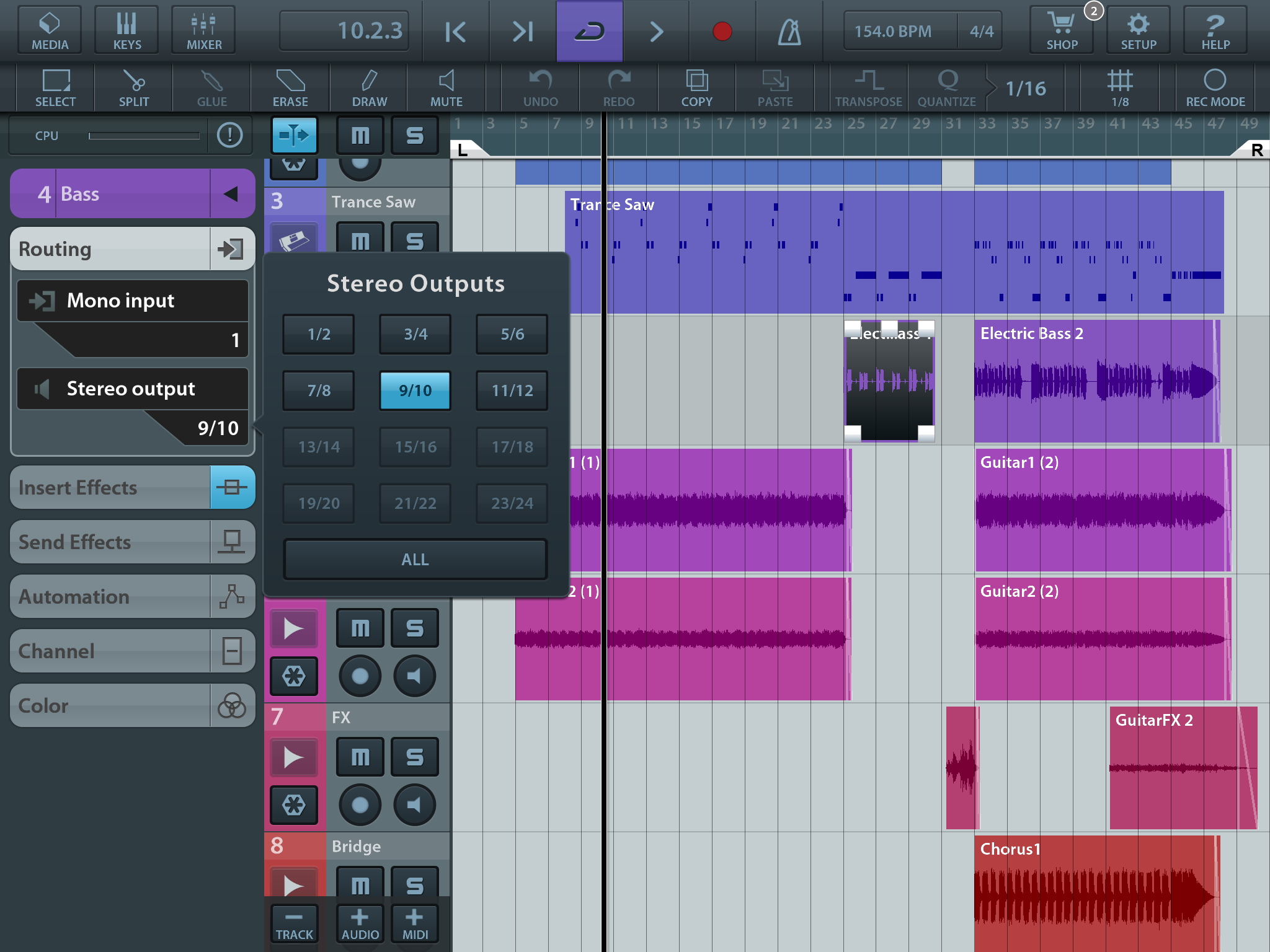
iPad用のCubasisにおいては、トラックごとに入力チャンネル、出力チャンネルの設定ができる
こうした14IN/12OUTのオーディオインターフェイス機能としての連携をWindowsやMacのDAWで利用できるのはわかるけど、iPadでそんなこと可能なの?と疑問に思う方もいるかもしれません。確かにGarageBandや普通の録音アプリなどでは、2IN/2OUTとしてしか使えないのですが、Auria ProやCubasis、Multitrack DAWといったマルチポートのオーディオインターフェイスに対応したDAWであれば、しっかり14IN/12OUTのオーディオインターフェイスとして使うことができますよ。
ところで、Signature 12MTKのコンソールパネルを見ると、PCやiPadと接続するためのUSB端子のほかに、平型のUSB端子も用意されているんですよね。最初見たとき、ここにUSBメモリでも接続してオーディオ再生などに使うのかな……なんて思ったら違いました。そう、USB Powerと書かれている通り、ここから5Vの電源供給ができるというものなんですよね。
そのほかにもEQやAUXなど、説明していくとキリがないほど多くの機能を備えているのですが、ミキサーとオーディオインターフェイスを合体させたこの、Signature 12 MTK。なかなか使えるシステムだと思います。
【製品情報】
Soundcraft Signatureシリーズ製品情報
【価格チェック】
◎Amazon ⇒ Signature 12 MTK
◎サウンドハウス ⇒ Signature 12 MTK








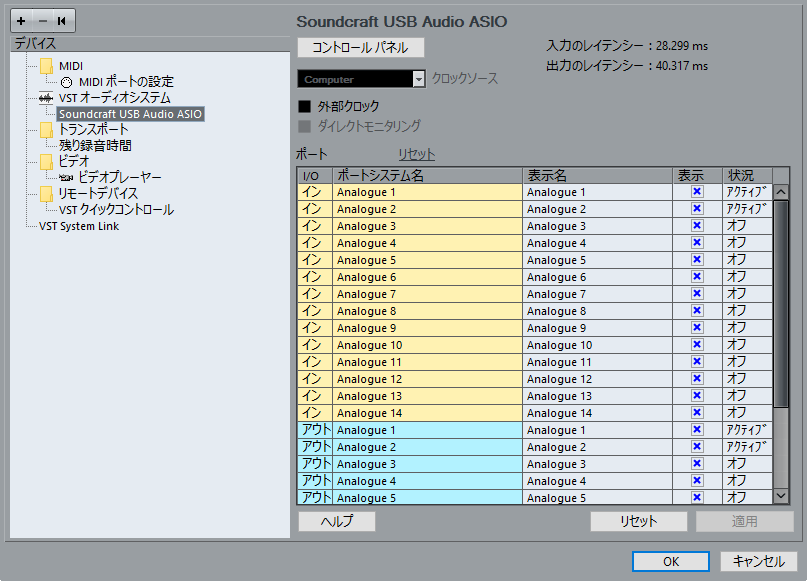
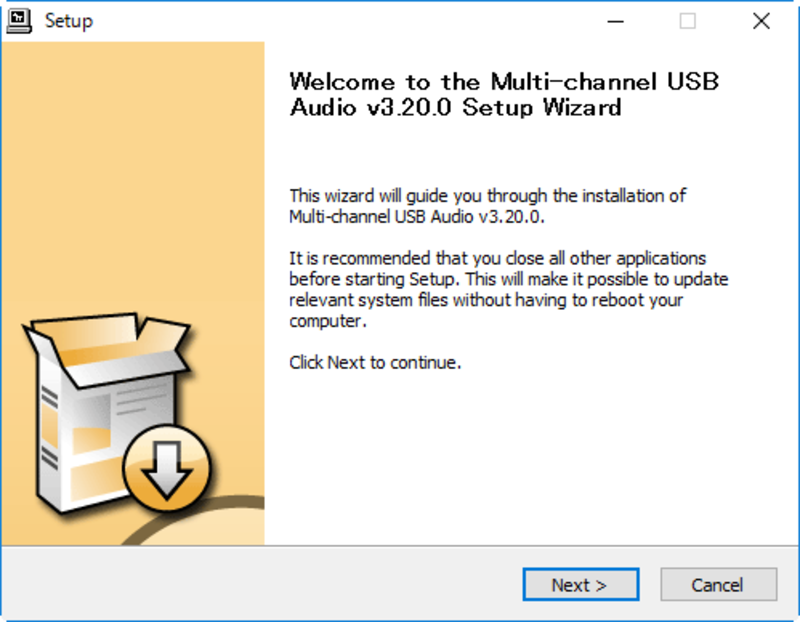

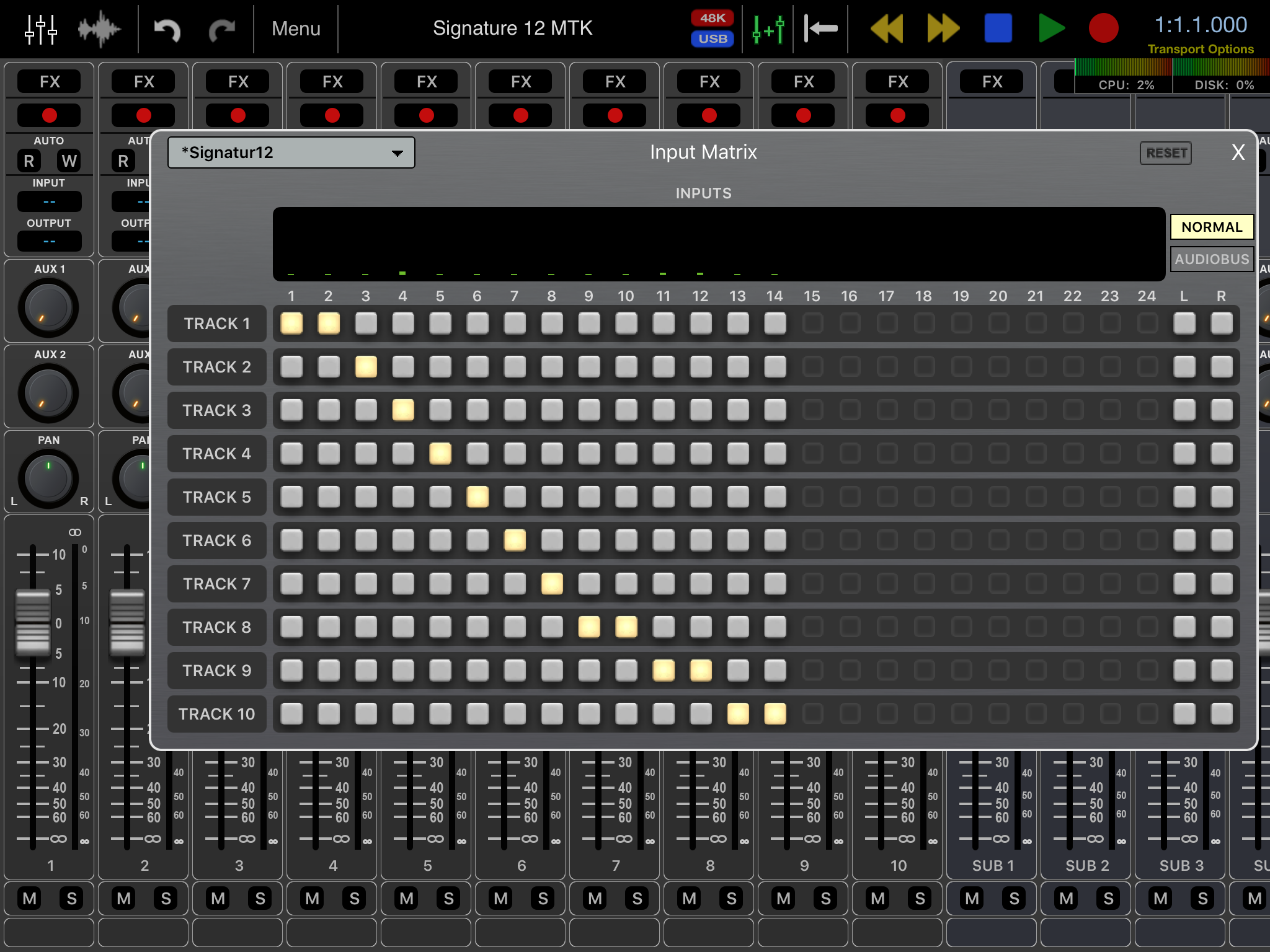
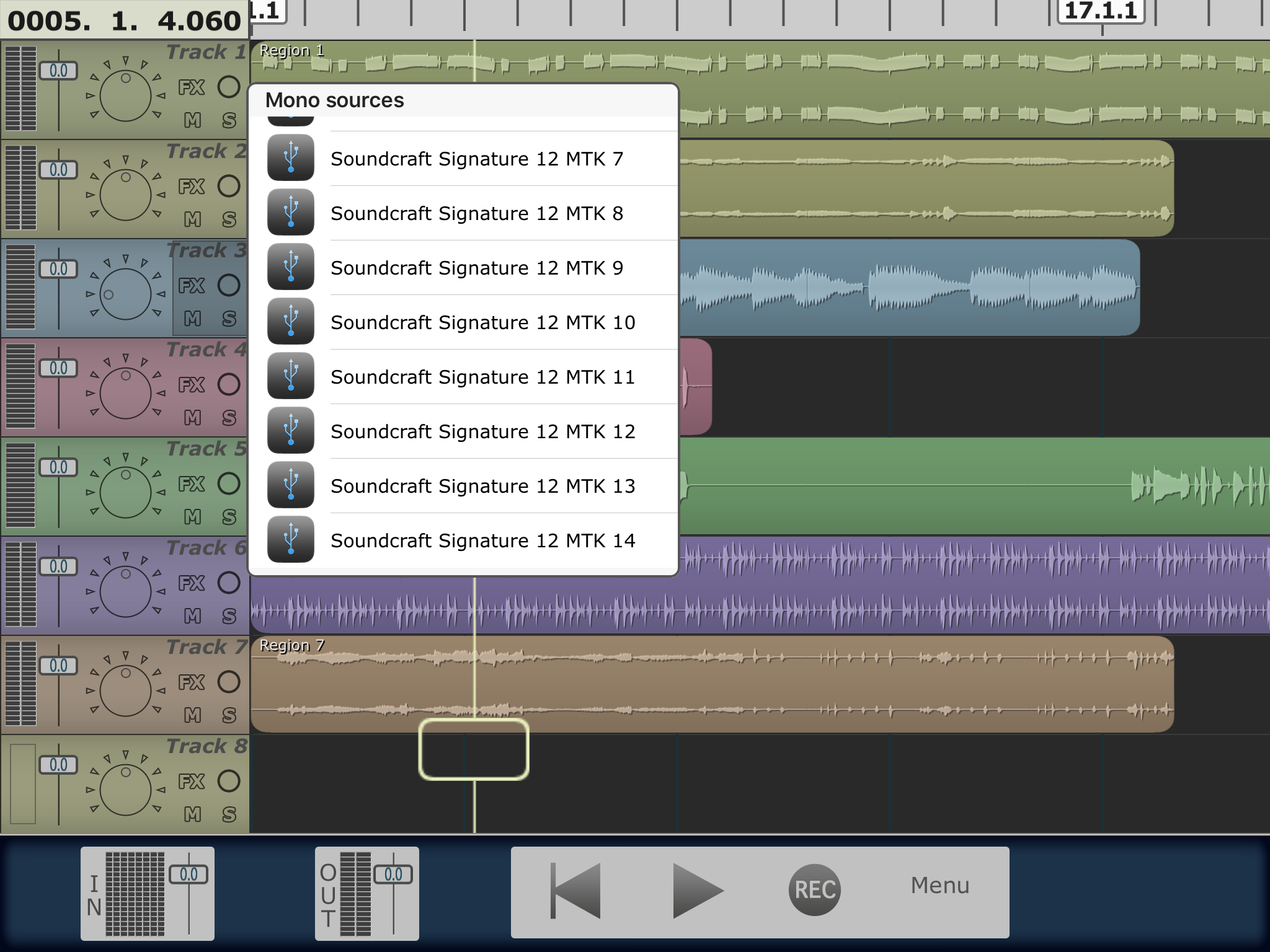

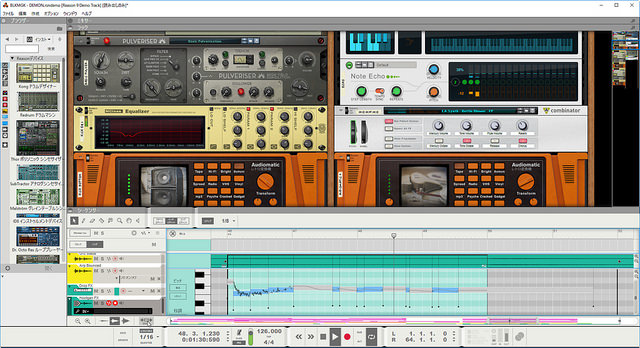

コメント
藤本さま
>Auria ProやCubasis、Multitrack DAWといったマルチポートのオーディオインターフェイスに対応したDAWであれば、しっかり14IN/12OUTのオーディオインターフェイスとして使うことができますよ。
iPhoneでMultitrack DAWを使用した場合、マルチアウトに対応しているのでしょうか?
(iPhone、iPad問わずアプリ側で対応しているか否かと思いますが)
Multitrack DAWの説明ページには16トラック同時入力可能と説明がありますが、同時出力について説明がありません。
もしご存知でしたらご教示頂けると幸いです。
Nobさん
こんにちは。おっしゃるとおり、Multitrack DAWは入力側はマルチになりますが、出力はステレオになってしまいますね。iPadでもiPhoneでも同様です。
藤本さま
ご回答ありがとうございます。
ちなみにiPhoneでマルチアウトに対応したDAWアプリは現時点で存在するのでしょうか?
iPhoneとZOOM U-24の組み合わせで4outが実現できれば、ライブやリハでの同期機材がぐっと減らせるのになぁ…と考えております。
記事と直接関係ない質問で恐縮ですが、よろしくお願いいたします。